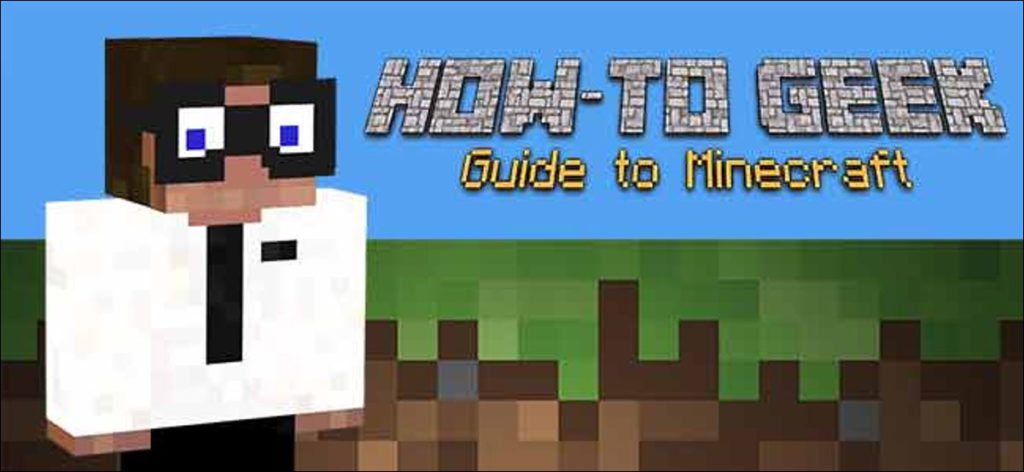¿Qué podría ser mejor que construir y explorar? ¡Construye y explora con tus amigos y familiares! Echemos un vistazo a cómo puede compartir fácilmente su experiencia de Minecraft en su red local y cómo se destaca entre la multitud en el proceso.
Construir y explorar juntos en Minecraft es muy divertido. Hemos pasado bastantes horas jugando juntos aquí, superando las probabilidades de supervivencia, creando enormes creaciones y disfrutando de un juego cooperativo realmente divertido.
Una de las ventajas de jugar juntos no es solo que distribuye la carga, sino que, debido a que Minecraft es un juego tan flexible, permite que cada jugador haga lo que más le interese.
Cuando todos jugamos a Survival Minecraft juntos, por ejemplo, cada uno de nosotros tiene una especialidad o un interés. A algunos les gustaría deambular por todas partes en busca de nuevos recursos y biomas. A algunos les gusta construir la base y la granja (tenemos los cerdos más felices del universo de Minecraft). A otros les gusta extraer y dejar que se las arreglen por sí mismos, excavando por completo cada centímetro del mundo.
Si tienes la suerte de tener amigos y familiares en la experiencia de Minecraft, es una tontería no unir tus juegos y compartir la experiencia. Una familia que ama Minecraft incluso convirtió todo el juego de Minecraft en un divertido canal de YouTube. Usuario de YouTube Chrisandthemike tiene cientos de videos que detallan las experiencias de su familia jugando juegos en el modo Supervivencia, explorando modificaciones en el juego y divirtiéndose compartiendo la experiencia de Minecraft.
Además de analizar la experiencia multijugador, también veremos cómo actualizar el aspecto de tu jugador para que no todos en el juego sean iguales.
Si tu amigo está en tu red local, compartir la experiencia de Minecraft con él es muy fácil. Supongamos que descargó el mapa «Mountain Sky Village» de la sección anterior y realmente quería que su compañero de cuarto, cónyuge, hijo u otro amigo de Minecraft echara un vistazo.
La primera consideración, por encima de todas las demás, es que la otra parte también está usando la misma versión de Minecraft. Si tiene una tarjeta de la versión 1.6.4, deben usar un perfil 1.6.4. Si su cliente y los clientes de sus amigos no coinciden, no podrán conectarse.
Una vez establecido este importante detalle, deberá activar la funcionalidad LAN presionando «ESC» para que aparezca el menú del juego y luego seleccionando el botón «Abrir en LAN».
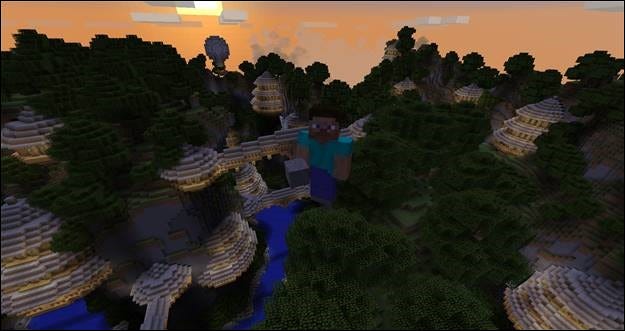
En el menú Abrir en LAN, tiene que hacer algunas elecciones sencillas.
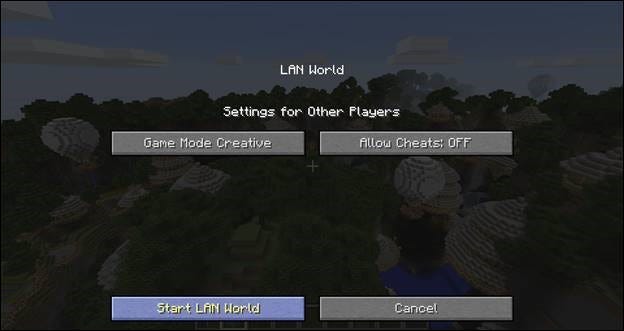
Puede alternar el modo de juego entre Creativo, Supervivencia y Aventura, así como activar o desactivar las trampas. En este caso, los trucos significan si el otro jugador tiene acceso o no a comandos de nivel de consola como / tp para teletransportarse o / weather para alternar el estado meteorológico del mapa.
Una vez que haya hecho su selección, presione «Iniciar LAN World» para abrir el juego a otros jugadores en la red local.
Por el contrario, tu amigo debería iniciar Minecraft y seleccionar «Multijugador» en el menú principal.
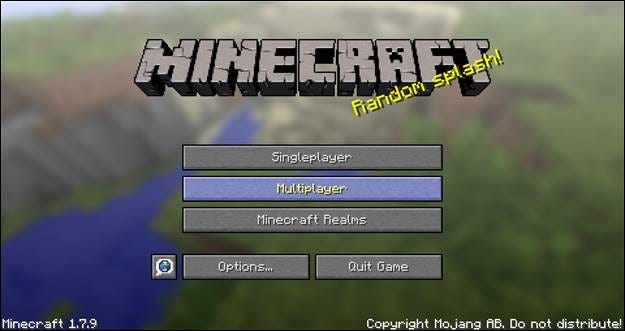
Minecraft buscará automáticamente en la red local los juegos disponibles y los enumerará. Si este sistema de escaneo tiene un problema, puede ingresar manualmente la dirección IP y el número de puerto de la computadora remota que aloja Minecraft.
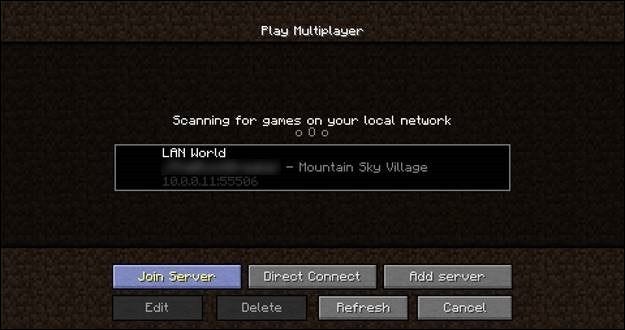
Haga que su amigo seleccione el mundo y haga clic en «Unirse al servidor» para ingresar a su mundo y encontrarlo para explorar y divertirse.
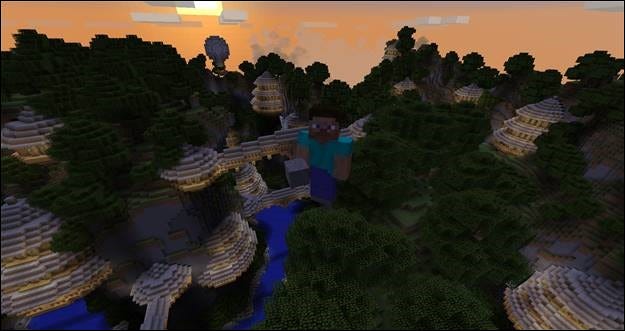
Aquí estamos, como se ve desde otra computadora en el pasillo conectada a nuestra tarjeta. Ahora, una cosa de la que no hemos hablado hasta ahora son las pieles. ¿Nos ves en la imagen de arriba? Esta es la máscara predeterminada de Minecraft. La máscara se conoce simplemente como «Steve», un protagonista genérico predeterminado que el jugador usa como avatar.
Cuando juegas solo usando la perspectiva en primera persona, no importa cómo te ves porque no puedes verte a ti mismo. Sin embargo, cuando juegas con otras personas, es bueno personalizar tu apariencia. Antes de discutir el acceso a servidores multijugador remotos, echemos un vistazo a cómo obtener una nueva máscara para que no seamos uno de los miles de Steve que deambulan por ahí.
Personalizar tu apariencia en los videojuegos es una forma divertida de personalizar el juego y destacar en un entorno multijugador.
En Minecraft, solo es cuestión de personalizar tu apariencia cambiando tu máscara de jugador por una diferente. Las máscaras son simplemente archivos de imagen que se ajustan al modelo del jugador en el juego. La máscara predeterminada de «Steve», por ejemplo, cuando se abre en un editor de imágenes, se ve así estirada:

Darle al modelo de jugador una apariencia completamente nueva es tan fácil como reemplazar la máscara «Steve» por una máscara alternativa. No se preocupe, no tiene que editar manualmente su máscara para darle un nuevo aspecto (aunque si tiene la habilidad y el tiempo, no dude en hacerlo). Así como hay toneladas de mapas creados por jugadores de Minecraft, también hay toneladas de máscaras creadas por jugadores.
Antes de comenzar a buscar máscaras, echemos un vistazo a dónde debe ir para reemplazarlas.
La administración de máscaras no se maneja en el juego de Minecraft real, sino a través de su cuenta de Minecraft.net. Visita Minecraft.net, inicia sesión y luego haz clic en Perfil en la barra de navegación del sitio. Allí encontrará una subsección titulada «Cambiar su apariencia en Minecraft» que incluye una máscara de referencia descargable si desea modificarla usted mismo, así como un botón «Elegir archivo» para cargar una nueva máscara.
Todo lo que necesita hacer para cargar una nueva máscara es hacer clic en el botón «Elegir archivo» y seleccionar el archivo de imagen, tal como cargaría una imagen en Facebook o adjuntarla a un correo electrónico. Después de descargar una nueva máscara, deberá reiniciar su juego de Minecraft (si actualmente está ejecutando uno) para que los cambios surtan efecto.
Si bien puede encontrar muchos sitios web de máscaras con una búsqueda rápida en Internet, MinecraftSkins.net es una excelente primera parada porque no solo le permite buscar máscaras fácilmente en categorías bien organizadas, sino que también ofrece una fácil descarga de máscaras.
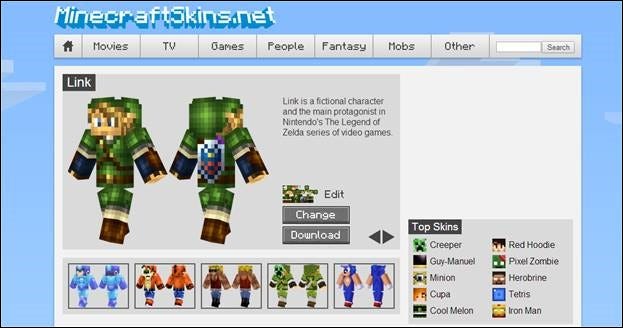
No solo puede descargar y guardar las máscaras en su computadora (usando el botón «Descargar» que se ve en la captura de pantalla anterior), MinecraftSkins.net ofrece una integración conveniente con su cuenta de Minecraft.net. Siempre que haya iniciado sesión en Minecraft.net mientras navega por el sitio web de máscaras de Minecraft, puede hacer clic en el botón «Editar» y el sitio iniciará automáticamente la máscara que está viendo en el sitio web real de Minecraft y le pedirá que autorice el cambio de máscara.
Nota: Su cambio de aspecto solo tendrá efecto cuando cierre sesión en los servidores de Minecraft cerrando todas las instancias abiertas de Minecraft y Minecraft Launcher, y luego volviendo a iniciar sesión.
Entonces, ¿qué obtenemos por unos minutos de deliberación sobre la máscara que queremos y unos pocos clics del mouse? ¡Un look completamente nuevo!
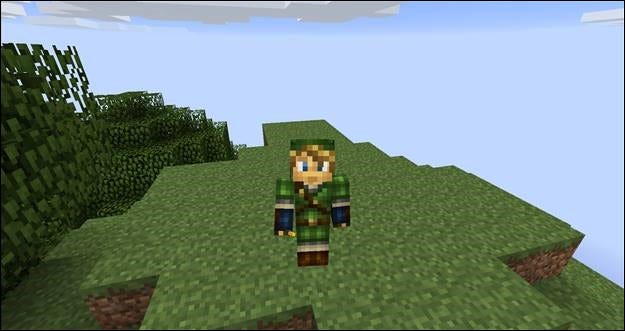
¡Adiós Steve, hola Link de The Legend of Zelda! Si bien es muy fácil transferir máscaras desde el sitio web de MinecraftSkins a su cuenta, le recomendamos que guarde sus favoritos en su computadora local para mantenerlos seguros.
Si bien hay miles y miles de máscaras, ¿qué sucede si desea personalizar aún más las cosas? Puede abrir su archivo de máscara en cualquier editor de imágenes que admita archivos PNG y transparencia de imagen, y editarlo. Sin embargo, existe una desventaja de este método, la piel, como se vio anteriormente en esta sección, es plana y estirada. Es muy difícil cambiar la piel si no tienes una idea muy clara de cómo se envuelve la piel alrededor del modelo del jugador.
Admitiremos ser terrible durante la edición cuando la piel es plana. A pesar de nuestros mejores esfuerzos, nunca supimos realmente dónde terminaría un píxel en el mapa de piel plana en el modelo del jugador. En su lugar, preferimos utilizar editores de máscaras en línea que proporcionan mapas de máscaras en tiempo real para mostrarle exactamente qué cambios realiza y cómo se ven en el modelo real.
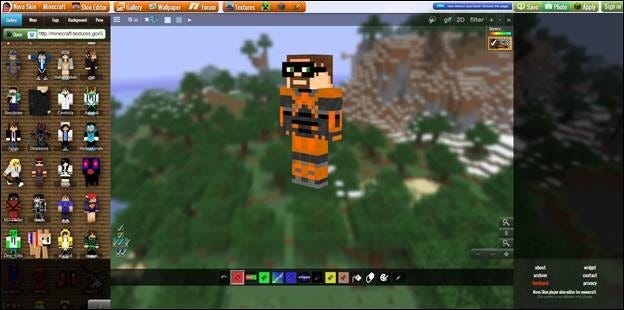
Puede encontrar una variedad de editores de máscaras en línea con una simple búsqueda, pero le traemos nuestro favorito: Minecraft.NovaSkin.me. El editor es fantástico: puedes importar máscaras, tiene una base de datos de máscaras incorporada, admite capas, admite extras como editar una capa de «casco» para agregar gafas y otros adornos, y te permite encender y apagar el cuerpo partes. en el editor. Esto asegura que no se pierda el cambio de color del interior del brazo o la pierna.
Ya sea que solo esté cambiando el color del cabello en una piel o haciendo una revisión completa, la interfaz de usuario es muy fácil de usar y guardar sus diseños es muy fácil.
Compartir Minecraft con alguien en el pasillo (o al otro lado de la mesa de café) es divertido, pero ¿y si es difícil reunir a tus amigos y familiares para un juego local? ¿Y si ninguno de tus amigos y familiares quisiera jugar?
En la lección de mañana, exploraremos los servidores multijugador como una herramienta para conectarnos con amigos lejanos y jugar con otros Minecrafters de todo el mundo.
Para la tarea, lo primero que debe hacer es hacerse un cambio de imagen. Steve es un chico guapo y todo eso, pero esta es una oportunidad para dejar que nuestra personalidad brille. Tome una máscara, edítela con un editor si lo desea y cárguela en Minecraft.net. La segunda cosa que debe hacer, después de que se haya puesto un traje de ocio apropiado, es ayudar a su amigo a hacer lo mismo y configurar un juego multijugador para ambos.